Linux Mint distributivida E-imzo modulini o’rnatish
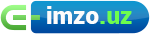
E-imzo moduli barcha davlat va xo’jalik boshqaruvi organlari, davlat hokimiyati mahalliy organlari va tijorat banklari rasmiy veb-saytlar va portallar foydalanuvchilarini elektron raqamli imzo orqali identifikasiyalash uchun xizmat qiladi.
Linux Mint distributivida E-imzo modulidan foydalanish uchun avval dastur menejeri orqali openjdk-11-jre va icedtea-8-plugin paketlarini o’rnatish lozim.
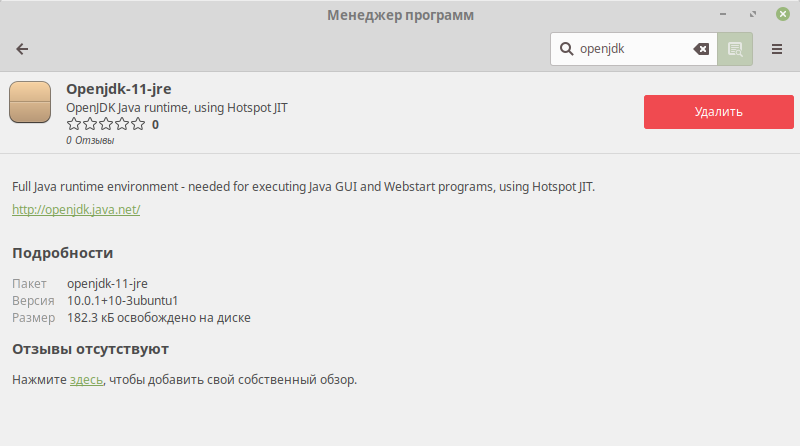
Keyin esa Linux uchun E-imzo modulini yuklab olish kerak.
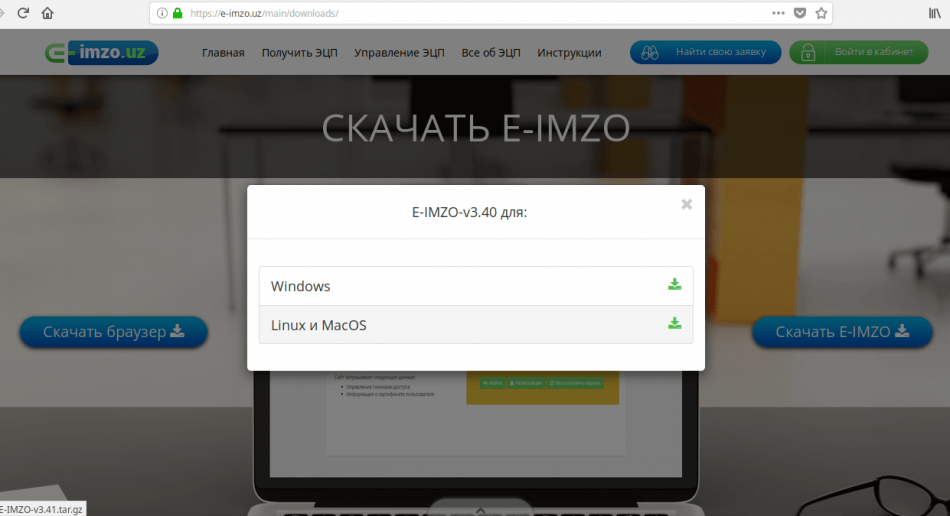
Keyin yuklab olingan arxivni ochish kerak va E-IMZO jildini uy katalogiga ko’chirish kerak.
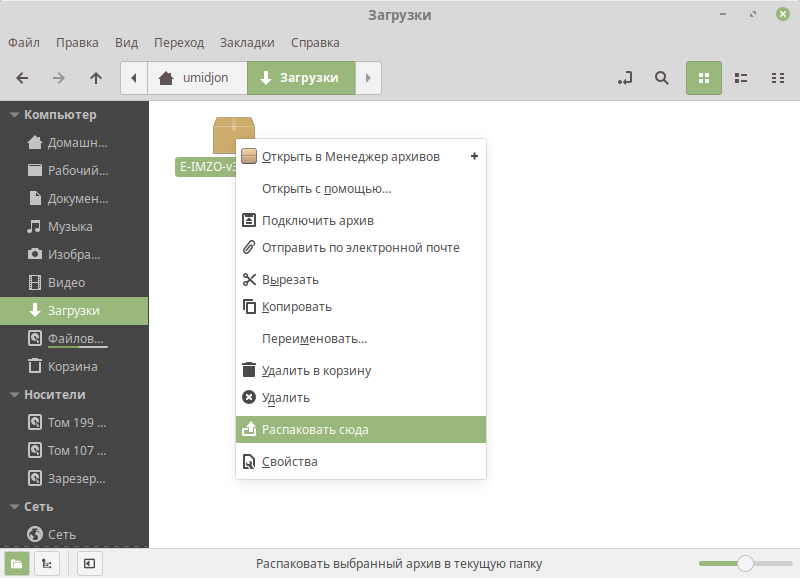
E-IMZO.sh faylida sichqonchaning o’ng tugmasini bosamiz va Xususiyatlar (Свойства) bandini tanlaymiz. Huquqlar (Права) oynasida Ijro etish: Dastur sifatida ijro etishga ruxsat berish (Выполнение: Разрешить использовать как программу) bandini belgilaymiz.
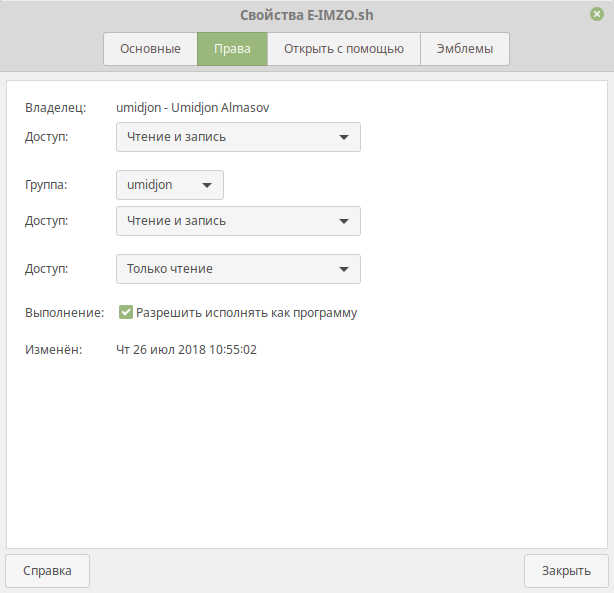
Keyin E-IMZO.sh faylini matn muxarririda ochib else va java -jar E-IMZO.jar satrlar orasiga cd ~/E-IMZO satrini qo’shamiz.
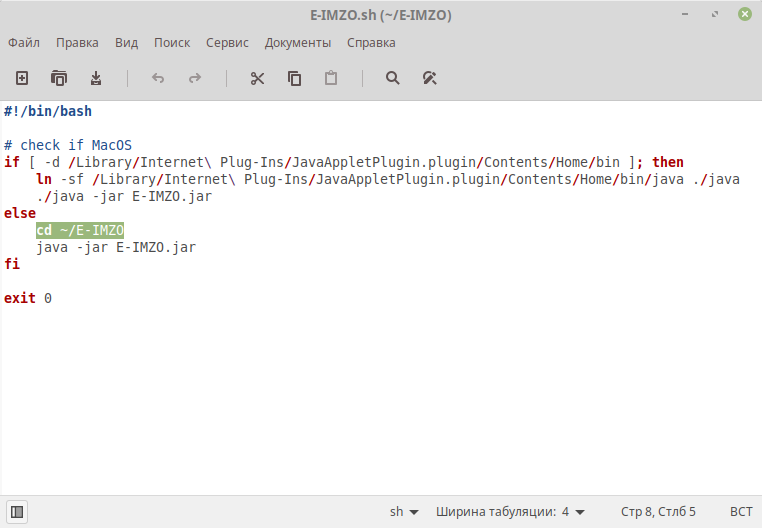
Keyin fayl menejerida media katalogini topib, ustida sichqonchaning o’ng tugmasini bosamiz va Ma’mur sifatida ochish (Открыть как root) bandini tanlaymiz.
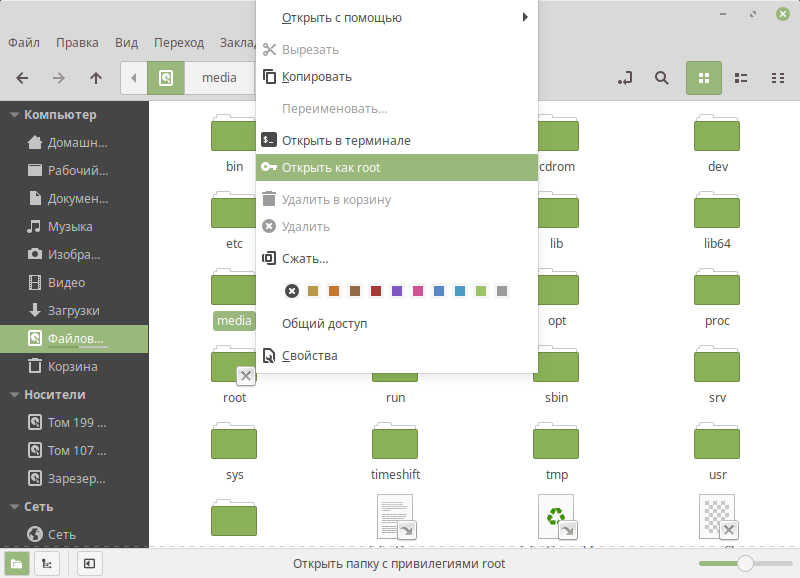
Media katalogida DSKEYS jildini yaratamiz va unga elektron raqamli imzo kalitini (.pfx kengaytmali fayl) qo’yamiz.
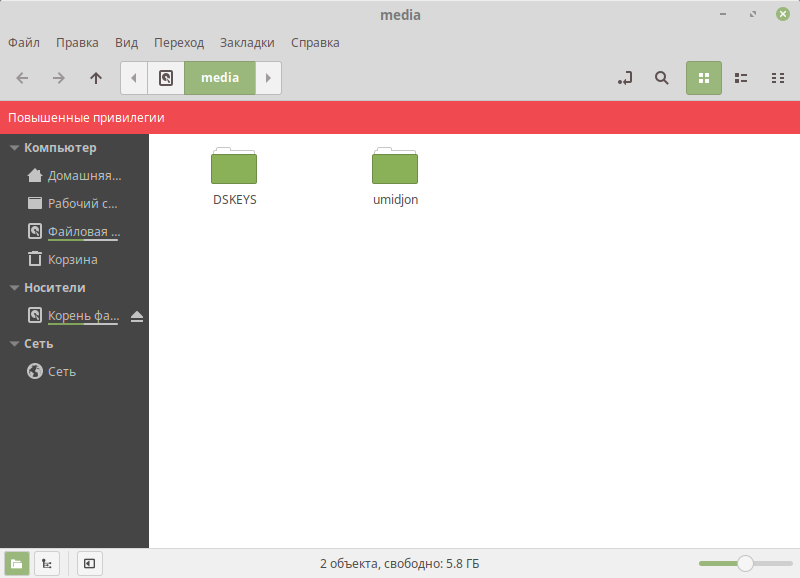
Bosh menyu orqali Avtoyuklash (Автозагрузка) modulini ishga tushiramiz va Qo’shish (Добавить) > Foydalanuvchi buyrug’i (Команда пользователя) bosamiz.
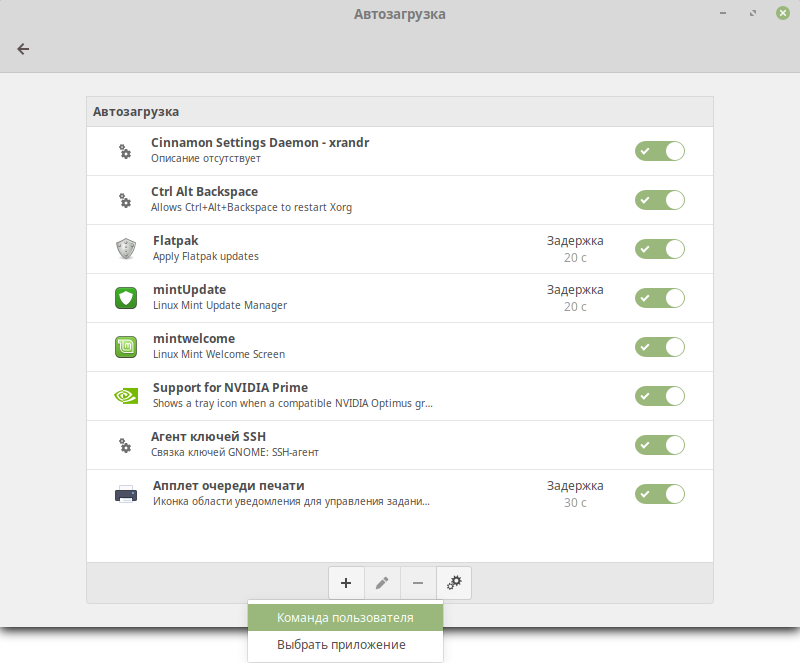
Nomi (Имя) maydonida E-IMZO yozamiz. Keyin Ko’rib chiqish (Обзор…) tugmasini bosamiz, E-IMZO.sh faylini topib uni tanlaymiz va Saqlash (Сохранить) tugmasini bosamiz.
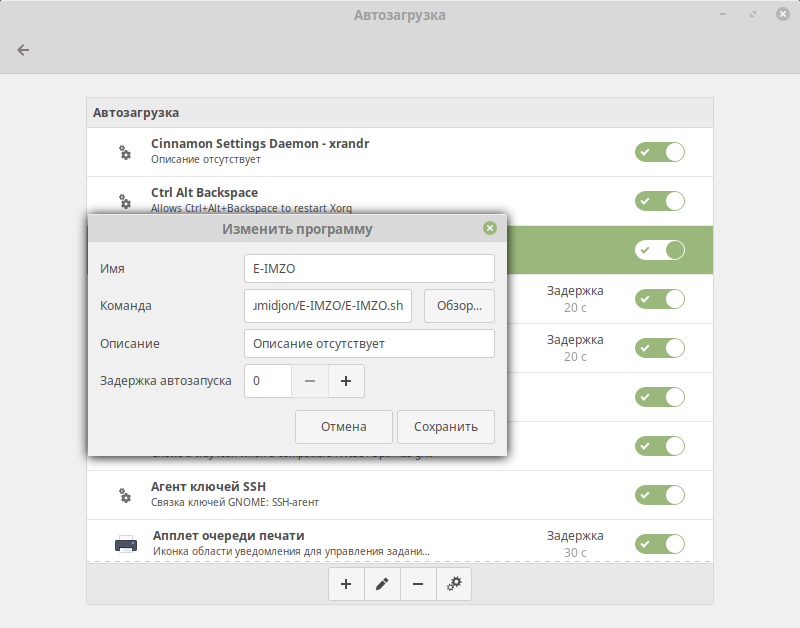
Oxirgi tugmani bosib E-imzo modulini ishga tushiramiz. Treyda E-imzo modulining belgisi paydo bo’ladi. Belgi ustida sichqonchaning o’ng tugmasini bosamiz va https://127.0.0.1:64443/ ochish (Открыть https://127.0.0.1:64443/) bandini tanlaymiz.
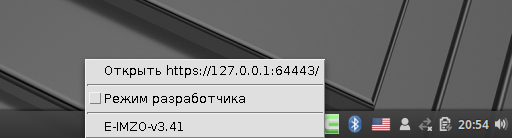
Brauzer ulanishning ishonchsiz ekanligi (Your connection is not secure) haqidagi xabar bilan ishga tushiriladi.
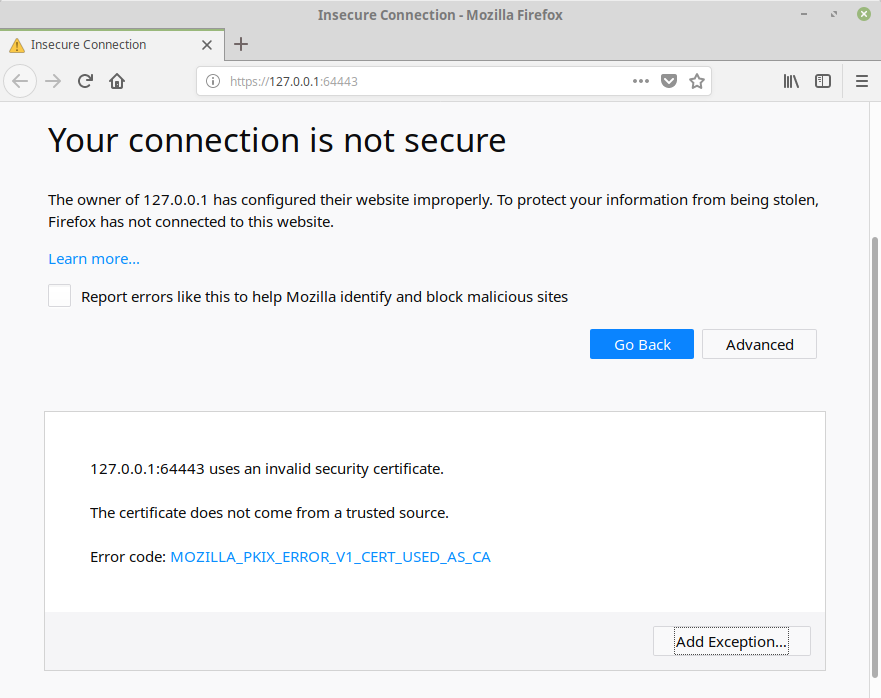
Istisno qo’shish (Add Exception…) tugmasini bosamiz va paydo bo’lgan oynada Bu istisnolarni doimo saqlab qo’yish (Permanently store this exception) bandini belgilab Xavfsizlik istisno holatini tasdiklash (Confirm Security Exception) tugmasini bosamiz.
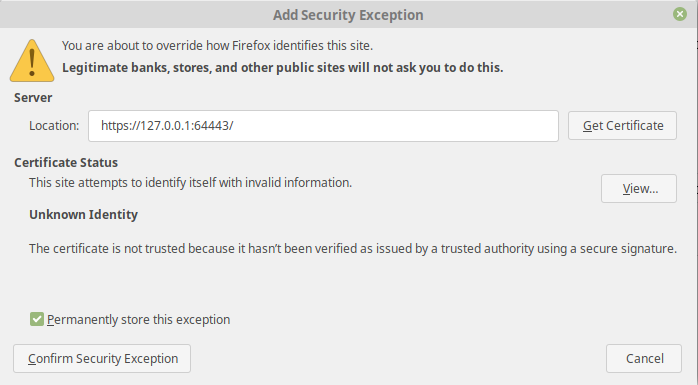
Keyin brauzerning E-imzo bilan ishlash uchun muvaffaqiyatli sozlanganligi haqida xabar ko’rsatiladi.
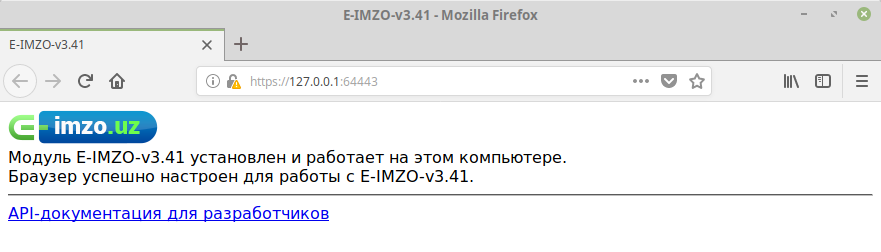
Endi identifikasiyalashni talab qiladigan saytga kirganda elektron raqamli imzo kalitini (ular bir nechta bo’lishi mumkin) tanlash imkoniyatini beruvchi oyna ko’rsatiladi.
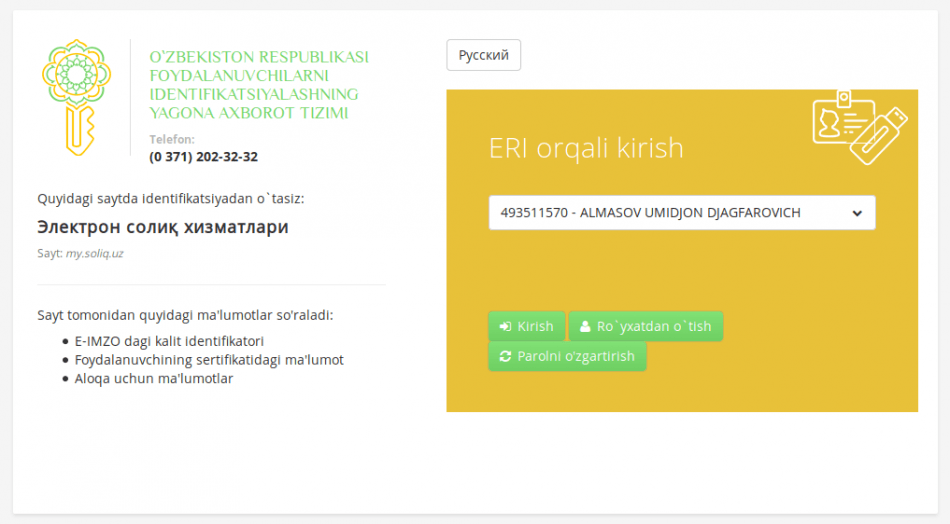
Kirishda kalit parolini kiritish lozim.
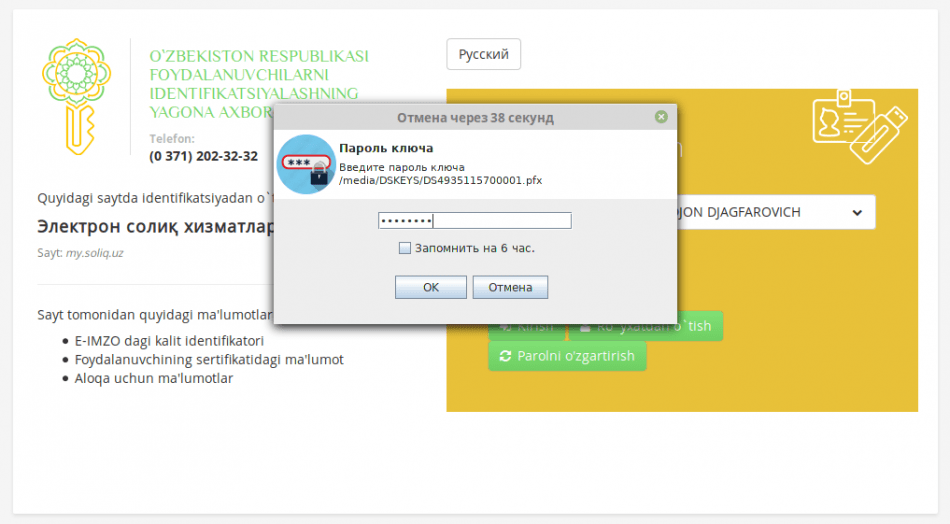
Manba:
Operatsion Tizim
Linux Mint distributivida E-imzo modulini o’rnatish